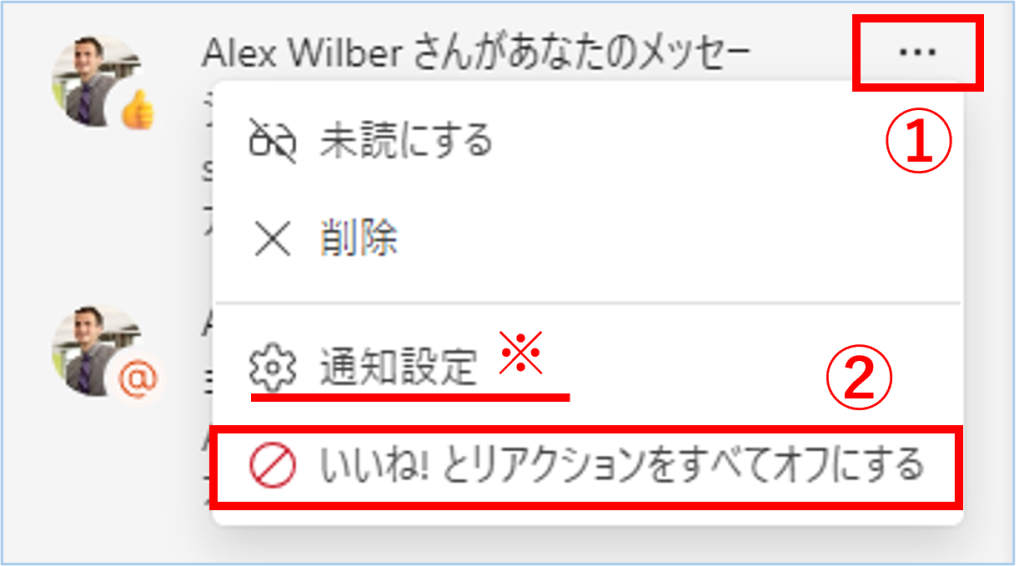アクティビティフィードの機能を使って、通知の整理や絞り込み検索を行うことができます。
過去の通知や見逃した通知を確認する際の操作方法などをご紹介します。
・アクティビティフィードとは
・アクティビティ全体の操作
・個別のアクティビティからの操作
アクティビティフィードとは
Teamsメニューの[アクティビティ]をクリックして表示された赤枠の中がアクティビティフィードになります。

アクティビティ全体の操作
アクティビティフィードの上部で全体の制御ができます。
1.アクティビティをすべて既読にする
赤枠[…]をクリックし[すべて既読にする]を選択すると、赤線に表示された未読マークが全て消えます。
※青枠をクリックすると通知の設定画面が開きます。
設定の詳細は<Teams通知設定(機能や動作について)>をご参照ください。
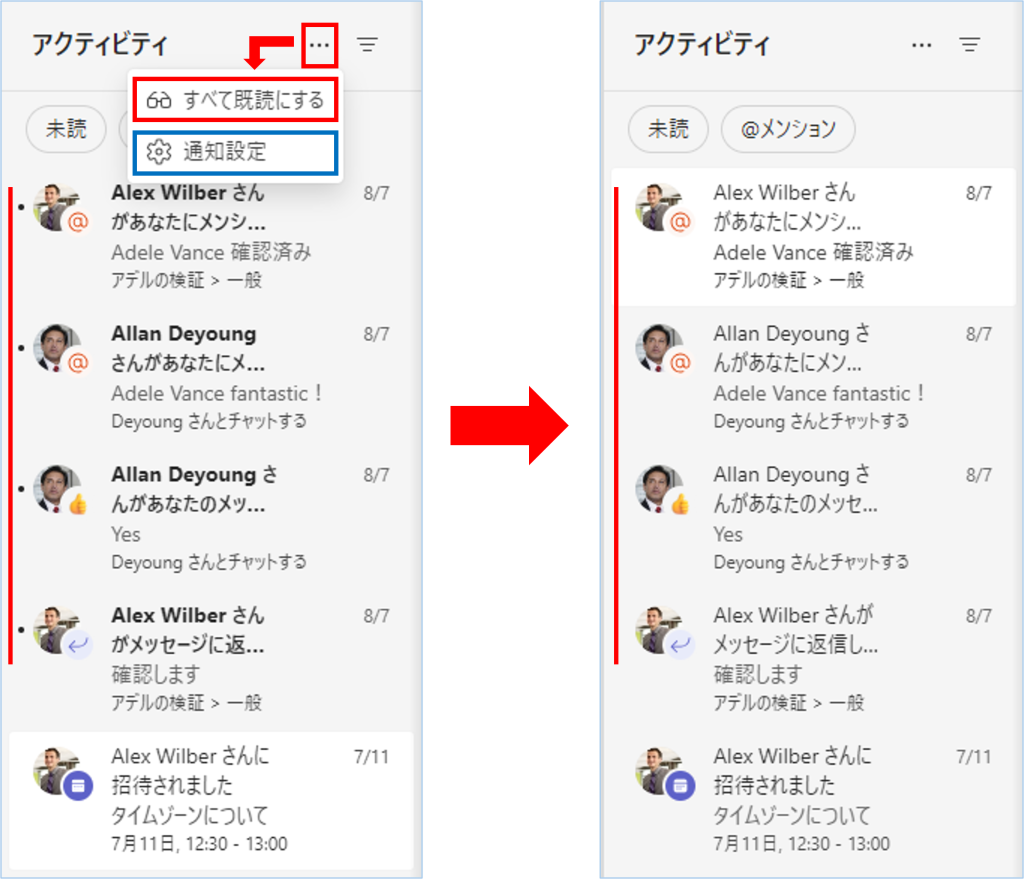
2.フィルター
①をクリックし、②のフィルターへ検索するキーワードを入力します。
③キーワードで絞り込みが行われます。入力途中でも[赤線]のように絞り込みの候補が表示されます。
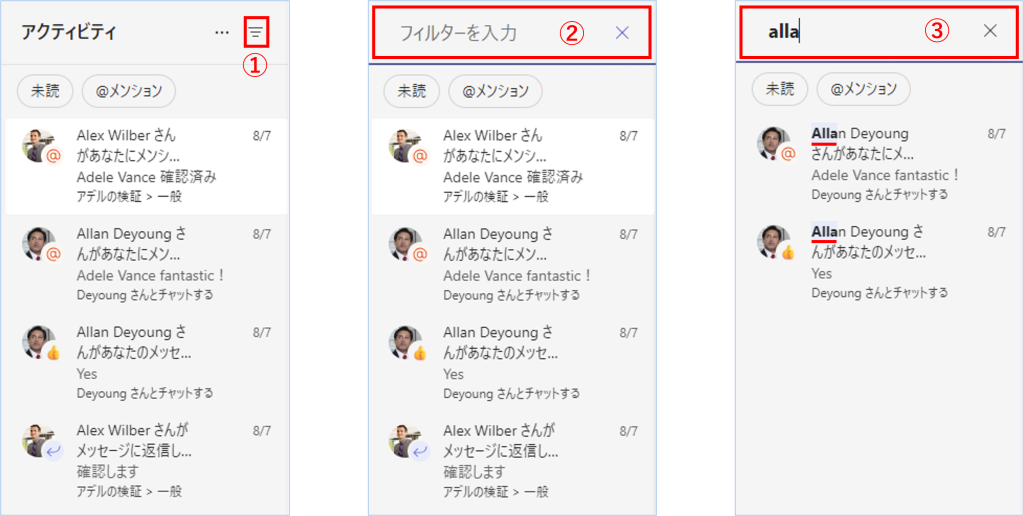
3.未読のみ表示
①の[未読]をクリックすると、②のように未読のアクティビティが絞り込まれます。
③[フィルター]を組み合わせると、さらに絞り込むことができます。
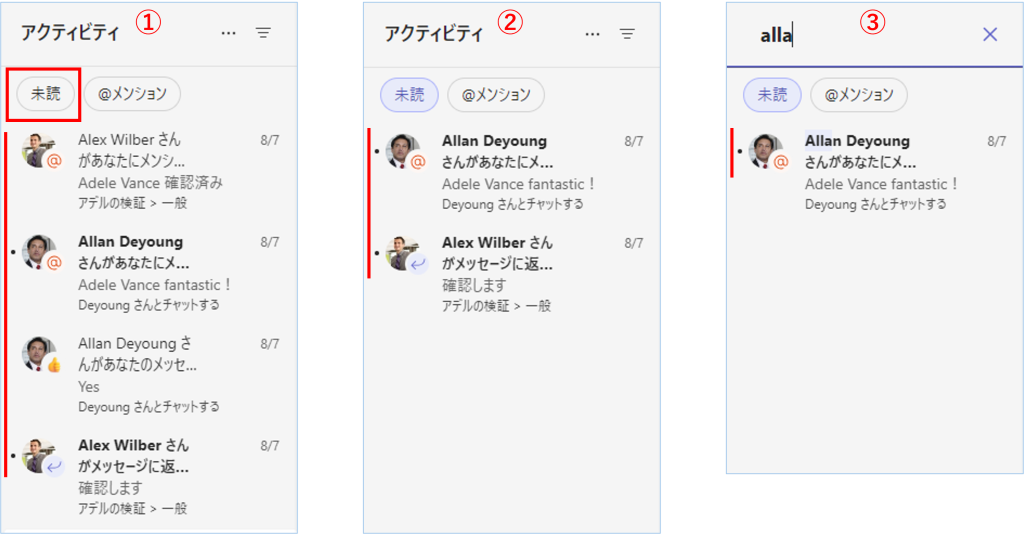
4.メンションのみ表示
①の[メンション]をクリックすると、②のようにあなたがメンションされたアクティビティに絞り込まれます。
③赤線[未読]や[フィルター]を組み合わせると、さらに絞り込むことができます。
※補足:[2.フィルター][3.未読のみ表示]の場合も、組み合わせて絞り込む事ができます。
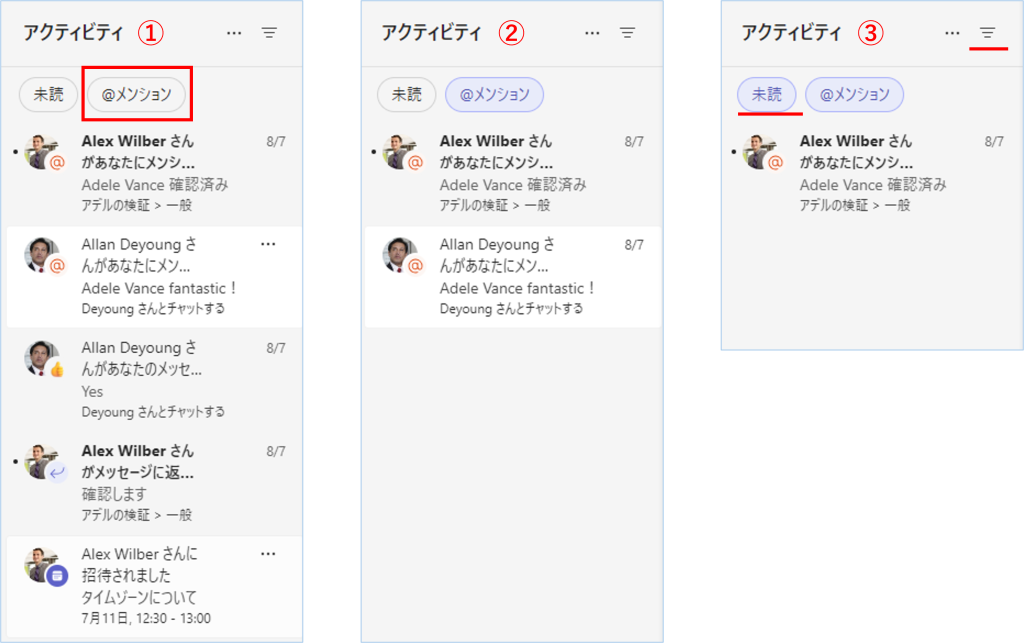
個別のアクティビティからの操作
アクティビティフィードの個々の表示から制御が行えます。
1.未読の制御
赤い丸が未読の場合、①[既読にする]を選ぶとチャットに表示せず既読にすることができます。
②[削除]でアクティビティから表示を消します。※削除したアクティビティは復元できません。
赤い丸が既読の場合、③[未読にする]をクリックすると未読の表示が現れます。
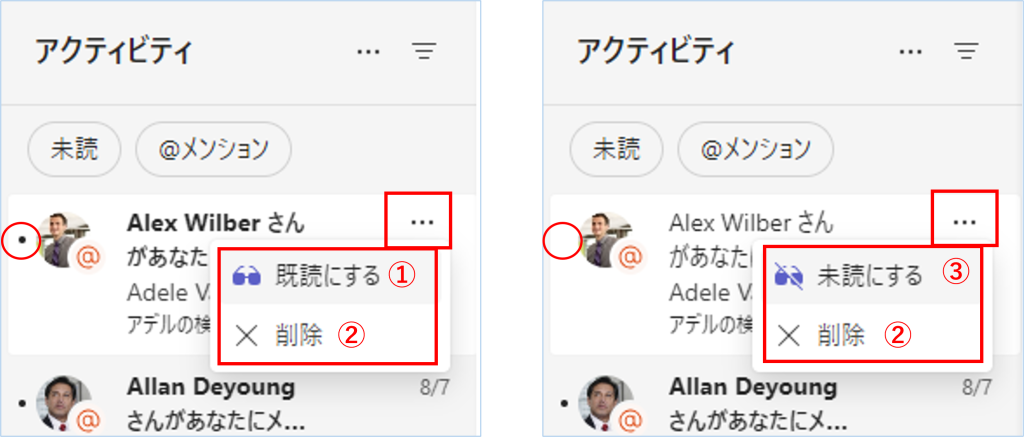
2.チャネル個別の通知を制御
①チャネルからのアクティビティ表示の「…」から②チャネルの通知をクリックすると、通知されているチャネルの通知設定を行えます。
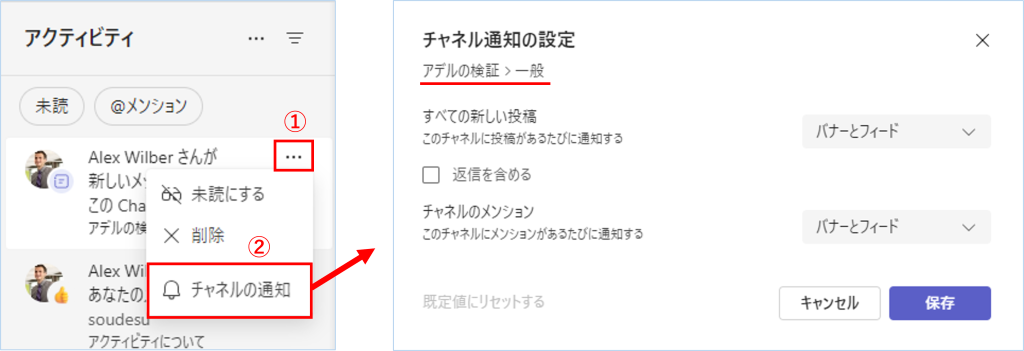
3.いいね!とリアクションをすべてオフにする
①アクティビティの「…」をクリックし②をクリックすると、個人やチャネルなど、すべてのいいね!とリアクションをオフにすることができます。
※通知設定からオンとオフを切り替えることもできます。